Stellen Sie sich vor, Sie hören ein Musikstück im AAC-Format auf Ihrem Smartphone – der Klang ist gut, aber etwas fehlt. Vielleicht wollen Sie das Stück auf einer hochwertigen Anlage genießen oder es für eine professionelle Musikproduktion verwenden. Hier stößt AAC an seine Grenzen: Es ist ein komprimiertes Format, ideal für mobiles Streaming, aber nicht für höchste Klangqualität.
Um das volle Potenzial der Musik auszuschöpfen, müssen Sie die AAC Datei in WAV umwandeln. WAV ist das bevorzugte Format von Musikliebhabern und Profis, da es Musik in ihrer reinsten Form wiedergibt. In diesem Artikel zeigen wir Ihnen, wie Sie schnell und einfach AAC in WAV umwandeln können, um das Beste aus Ihrer Musik herauszuholen.
Kann ich AAC in WAV konvertieren?
Ja, es ist möglich, AAC-Dateien in WAV umzuwandeln. AAC ist ein komprimiertes Audioformat, das besonders für Streaming und mobile Geräte optimiert ist. WAV hingegen ist ein unkomprimiertes Format, das eine deutlich höhere Audioqualität bietet und für professionelle Anwendungen wie Musikproduktion oder hochwertige Wiedergabe verwendet wird.
Um AAC in WAV zu konvertieren, benötigen Sie ein Programm oder einen Online-Dienst, der die Konvertierung ermöglicht. In den folgenden Abschnitten stellen wir Ihnen vier verschiedene Methoden vor, mit denen Sie AAC in WAV konvertieren können.
Methode 1. AAC-Dateien in WAV umwandeln mit MuConvert [🔥]
Wenn Sie Musik aus Apple Music im AAC-Format besitzen und AAC in WAV umwandeln möchten, ist der MuConvert Apple Music Converter die ideale Lösung. Mit dieser Software können Sie den DRM-Schutz von Apple Music umgehen und Ihre Musik schnell und einfach in das WAV-Format konvertieren, wobei die ursprüngliche Klangqualität erhalten bleibt. Darüber hinaus können Sie mit MuConvert Ihre Apple Music in MP3 umwandeln.
Die Software bietet eine beeindruckende Download-Geschwindigkeit von bis zu 20x, was den gesamten Prozess erheblich beschleunigt. Mit dem integrierten Apple Music Web Player können Sie Musik direkt aus der App hinzufügen, ohne auf externe Quellen zurückgreifen zu müssen. So können Sie Ihre Musik in wenigen Schritten konvertieren und dabei die beste Audioqualität genießen, ohne viel Zeit zu verlieren.
- Sorgt mit dem integrierten Apple Music Web Player für einfache Bedienung.
- Unterstützt mehrere Formate wie WAV, MP3, M4A oder FLAC.
- Ermöglicht effiziente Downloads mit bis zu 20x höherer Geschwindigkeit.
- Bietet die Möglichkeit, einzelne Songs, Alben oder Playlists herunterzuladen.
- Behält ID3-Tags wie Künstler, Albumcover und weitere Metadaten bei.
- Entfernt den DRM-Schutz und macht Musik dauerhaft verfügbar.
- Erlaubt die flexible Einstellung von Parametern wie Bitrate und Samplerate.
Mit dem MuConvert Apple Music Converter können Sie ganz einfach Musik von Apple Music im AAC-Format in das WAV-Format umwandeln. Hier erfahren Sie Schritt für Schritt, wie das schnell und einfach geht.
Schritt 1. Laden Sie MuConvert Apple Music Converter auf Ihrem Computer herunter und installieren Sie ihn.
Schritt 2. Öffnen Sie MuConvert Apple Music Converter und melden Sie sich mit Ihrer Apple ID an.
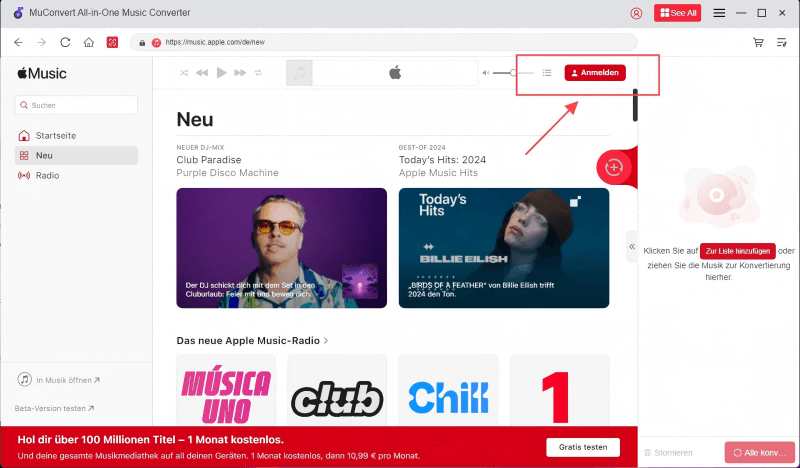
Schritt 3. Wählen Sie das gewünschte Lied, Album oder die Wiedergabeliste aus und ziehen Sie es in die Konvertierungsliste auf der rechten Seite. Alternativ können Sie auch auf das Cover eines Songs oder Albums klicken und „Zur Liste hinzufügen“ auswählen, um die Titel oder Alben hinzuzufügen.
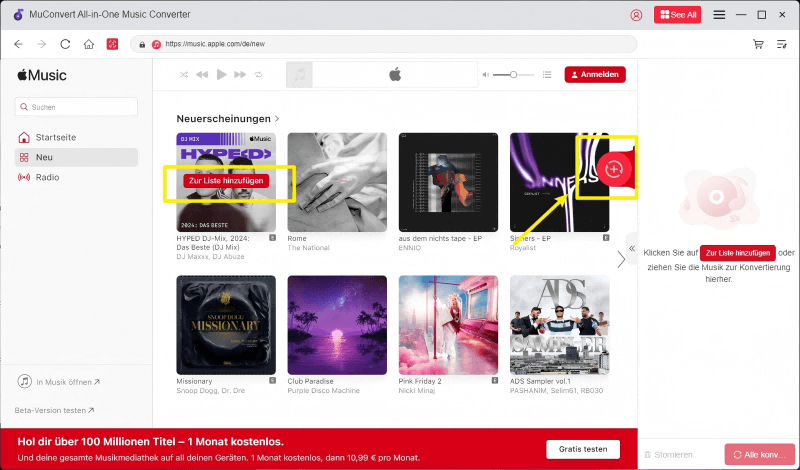
Schritt 4. Stellen Sie neben den Apple Music Titeln „WAV“ als gewünschtes Ausgabeformat ein. Zusätzlich können Sie die Audio-Parameter wie Bitrate und Samplerate nach Ihren Wünschen anpassen.
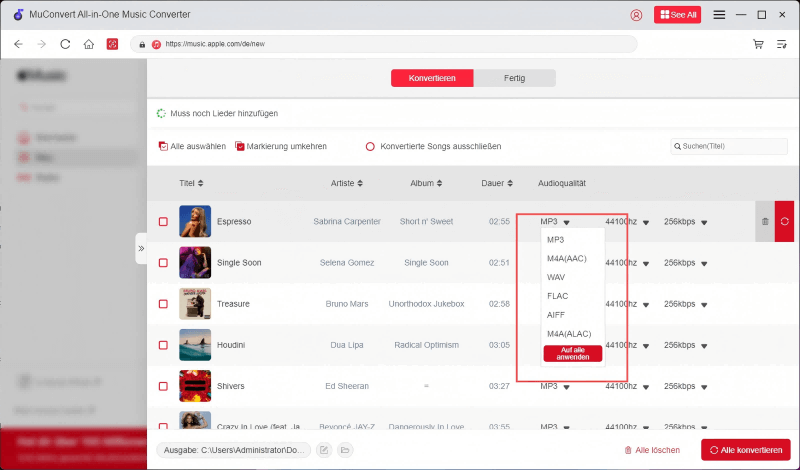
Schritt 5. Klicken Sie auf die rote „Konvertieren“-Schaltfläche, um einen einzelnen Track zu konvertieren. Möchten Sie mehrere Titel gleichzeitig konvertieren, markieren Sie einfach die gewünschten Songs und klicken Sie auf „Alle konvertieren“ , um eine Stapelkonvertierung zu starten. Nach Abschluss der Konvertierung finden und verwalten Sie alle umgewandelten Dateien im Bereich „Fertig“.
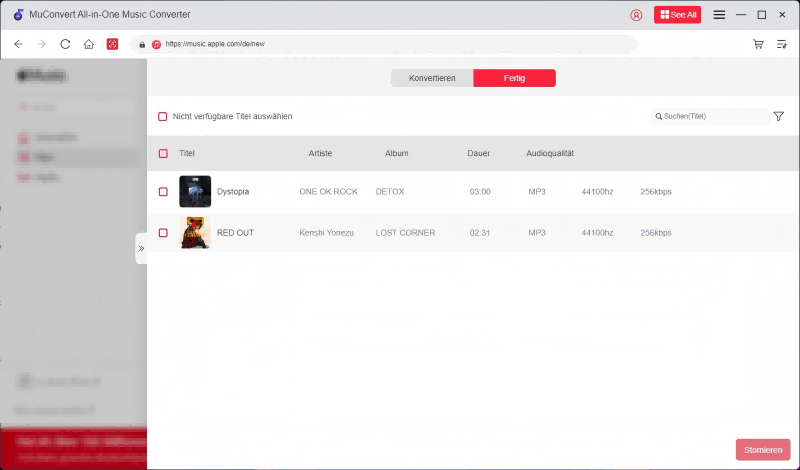
Methode 2. AAC in WAV online umwandeln
Wenn Sie keine Software installieren möchten, können Sie den benutzerfreundlichen Online-Dienst Convertio nutzen. Convertio ist eine weit verbreitete, webbasierte Plattform, die es Ihnen ermöglicht, eine Vielzahl von Audio- und Videoformaten, darunter AAC in WAV zu konvertieren.
Convertio ist ideal für die Umwandlung kleinerer Dateien, hat jedoch einige Einschränkungen im Vergleich zum MuConvert Apple Music Converter. Es unterstützt keine DRM-geschützten Dateien, was bei Apple Music häufig der Fall ist, und die Umwandlungsqualität kann bei komplexeren Dateien beeinträchtigt werden. Zudem ist MuConvert bis zu 20x schneller und ermöglicht die gleichzeitige Konvertierung mehrerer Dateien, was bei Convertio weniger effizient ist.
Schritt 1. Besuchen Sie die Convertio Website. Klicken Sie auf die Schaltfläche „Dateien wählen“ und wählen Sie die AAC-Datei aus, die Sie umwandeln möchten. Alternativ können Sie auch Dateien aus Google Drive, Dropbox oder einer URL hinzufügen.
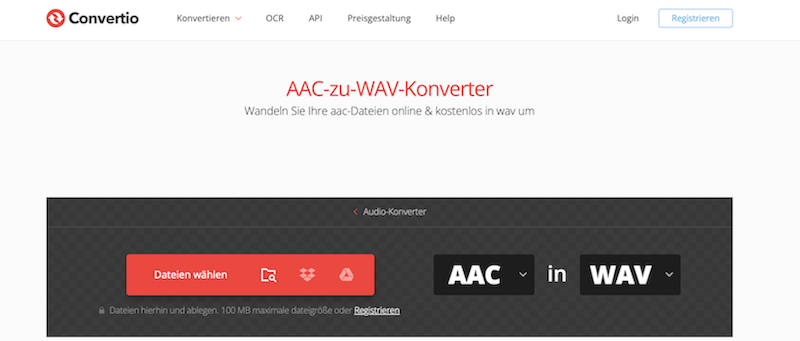
Schritt 2. Nachdem die Datei hochgeladen wurde, wählen Sie „WAV“ aus der Liste der verfügbaren Ausgabeformate.
Schritt 3. Klicken Sie auf „Konvertieren“, um den Umwandlungsprozess zu starten. Der Online-Dienst Convertio wird AAC in WAV umwandeln. Sobald die Konvertierung abgeschlossen ist, können Sie die WAV-Datei herunterladen.
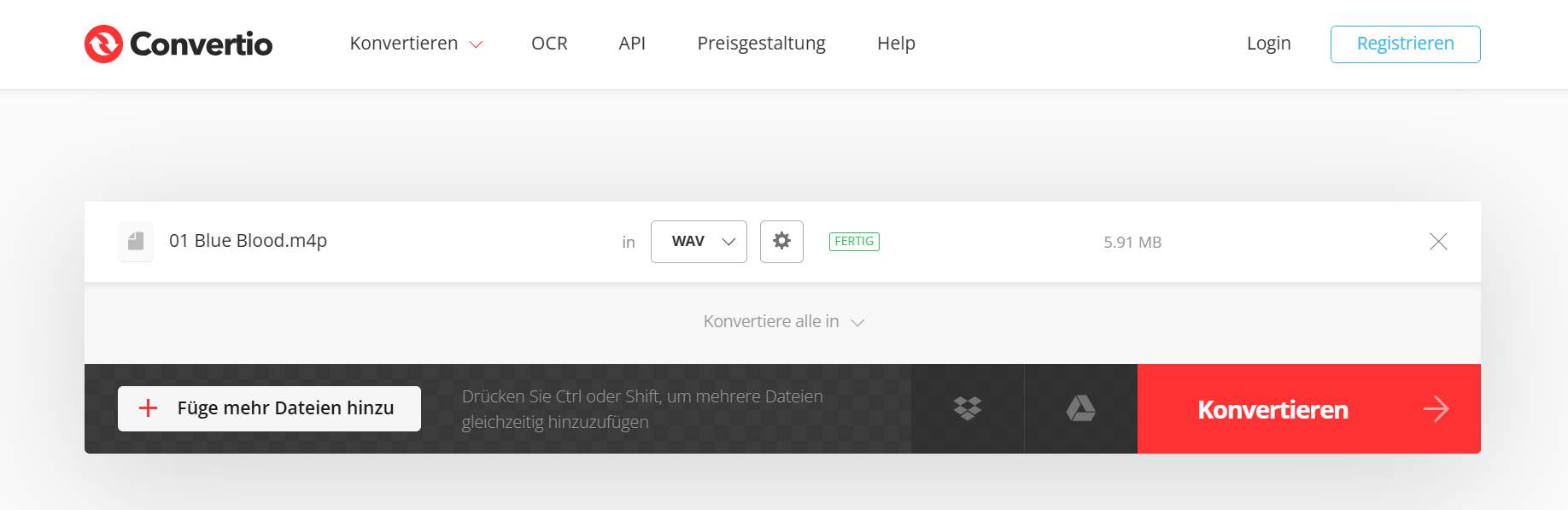
Methode 3. AAC in WAV konvertieren auf iTunes
iTunes ist eine Software von Apple zur Verwaltung und Wiedergabe von Musik. Mit dieser Anwendung können Benutzer ihre Musikbibliothek verwalten und Dateien in verschiedene Formate konvertieren. Wenn Sie AAC-Dateien besitzen, können Sie diese mit iTunes einfach in WAV umwandeln.
Allerdings kann iTunes nur AAC-Dateien ohne DRM-Schutz in WAV umwandeln. AAC-Dateien von Apple Music oder anderen Streaming-Diensten, die oft DRM-geschützt sind, können nicht direkt konvertiert werden. Für DRM-geschützte Dateien benötigen Sie eine spezielle Software wie MuConvert Apple Music Converter. Mit diesem leistungsstarken AAC to MP3 Converter können Sie den DRM-Schutz entfernen und Ihre Dateien in Formate wie MP3, WAV, M4A oder FLAC umwandeln – flexibel und ohne Qualitätsverlust.
Schritt 1. Starten Sie iTunes auf Ihrem PC.
Schritt 2. Stellen Sie sicher, dass die AAC-Dateien, die Sie konvertieren möchten, bereits in Ihrer iTunes-Mediathek vorhanden sind. Falls nicht, importieren Sie sie, indem Sie auf „Datei“ > „Zur Mediathek hinzufügen“ klicken und die Dateien auswählen.
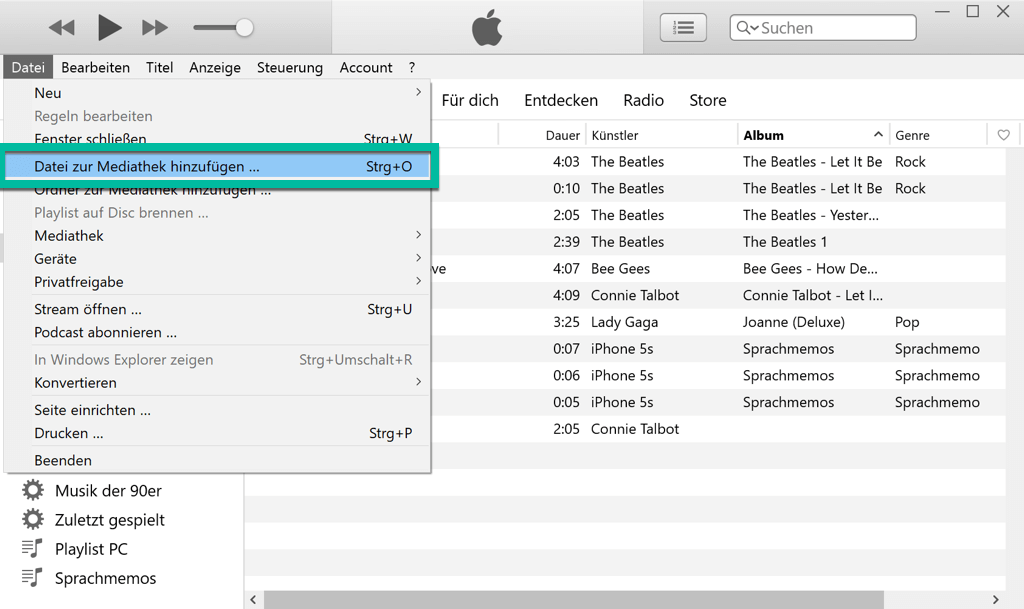
Schritt 3. Klicken Sie in der Menüleiste auf „Bearbeiten“ und wählen Sie „Einstellungen“ aus.
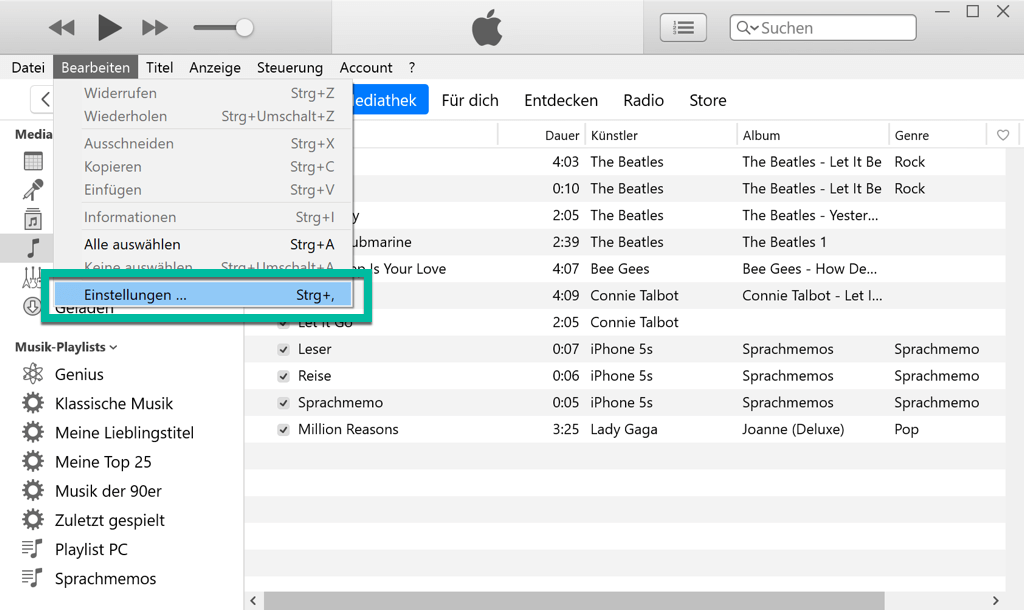
Schritt 4. Im Menü „Importieren mit“ wählen Sie das Codierungsformat, das Sie für die Konvertierung verwenden möchten. In diesem Fall wählen Sie „WAV“. Klicken Sie auf „OK“, um die Änderungen zu speichern.
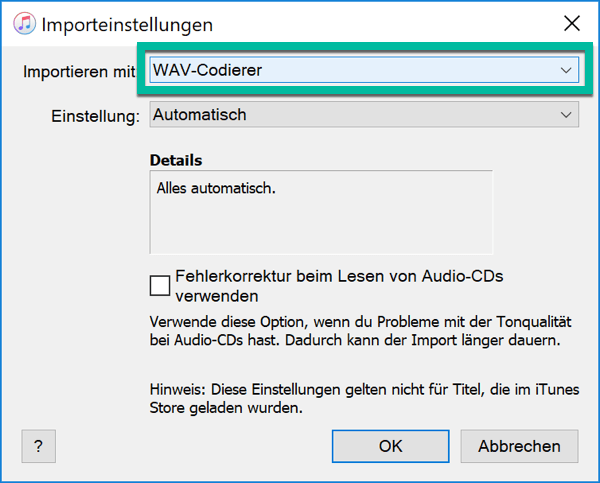
Schritt 5. Gehen Sie zu Ihrer Mediathek und wählen Sie die AAC-Musiktitel aus, die Sie konvertieren möchten. Klicken Sie auf „Konvertieren“ . Wählen Sie „WAV-Version erstellen“ aus. Danach erscheinen die neuen, umgewandelten WAV-Titel unter dem Originaltitel in Ihrer Mediathek.
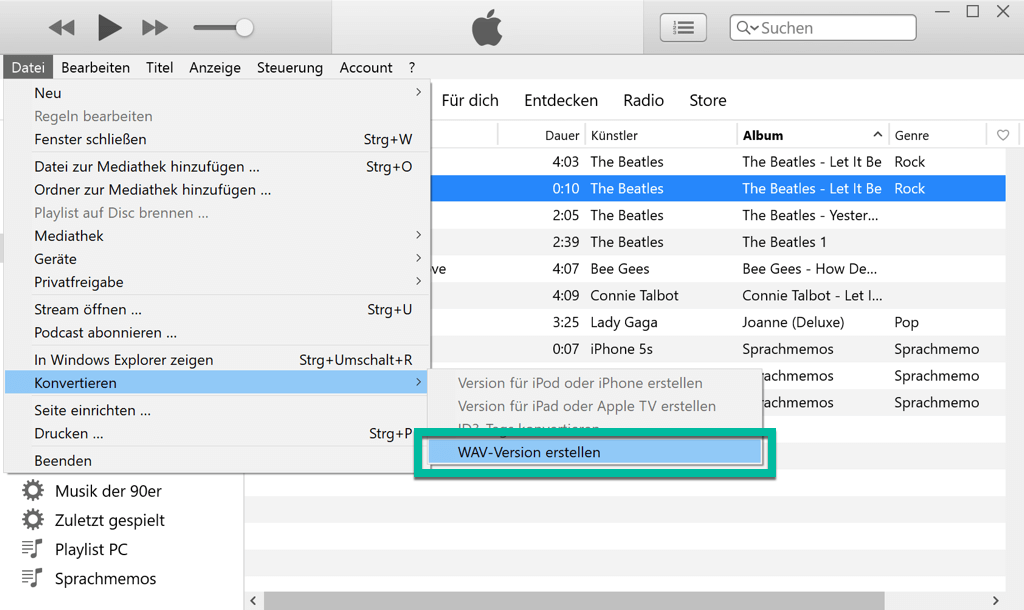
Methode 4. AAC in WAV umwandeln durch Aufnahme
Falls die vorherigen Methoden nicht funktionieren oder Sie nach einer alternativen Lösung suchen, können Sie durch Aufnahme AAC in WAV konvertieren. Ein Tool für diese Methode ist der FonePaw Bildschirm Recorder. Mit diesem Programm können Sie Audio aus verschiedenen Quellen aufnehmen und in Formaten wie MP3, AAC oder WAV speichern.
Obwohl diese Methode eine praktische Lösung sein kann, ist sie nicht ideal für qualitativ hochwertige Konvertierungen, da die Aufnahme die Tonqualität beeinträchtigen kann. Außerdem ist der Vorgang sehr zeitaufwendig, abhängig von der Länge der Tracks und der Anzahl der Songs, die aufgenommen werden sollen. Daher sollte der FonePaw Bildschirm Recorder nur als letzte Option in Betracht gezogen werden.
Schritt 1. Laden Sie FonePaw Bildschirm Recorder herunter und installieren Sie ihn.
Schritt 2. Öffnen Sie FonePaw Bildschirm Recorder und wählen Sie die Option „Audio Aufnehmen“ aus, um AAC-Audiodatei aufzunehmen.
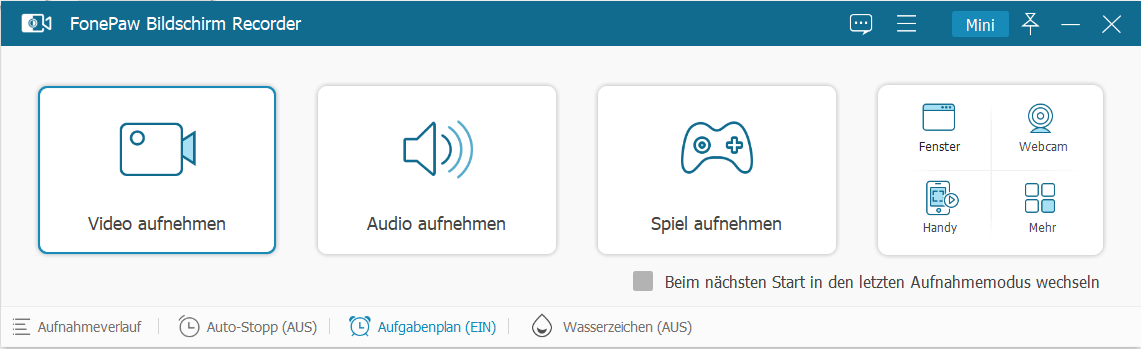
Schritt 3. Wählen Sie das gewünschte Ausgabeformat, WAV, aus. Sie können auch die Aufnahmequalität und Lautstärke anpassen.
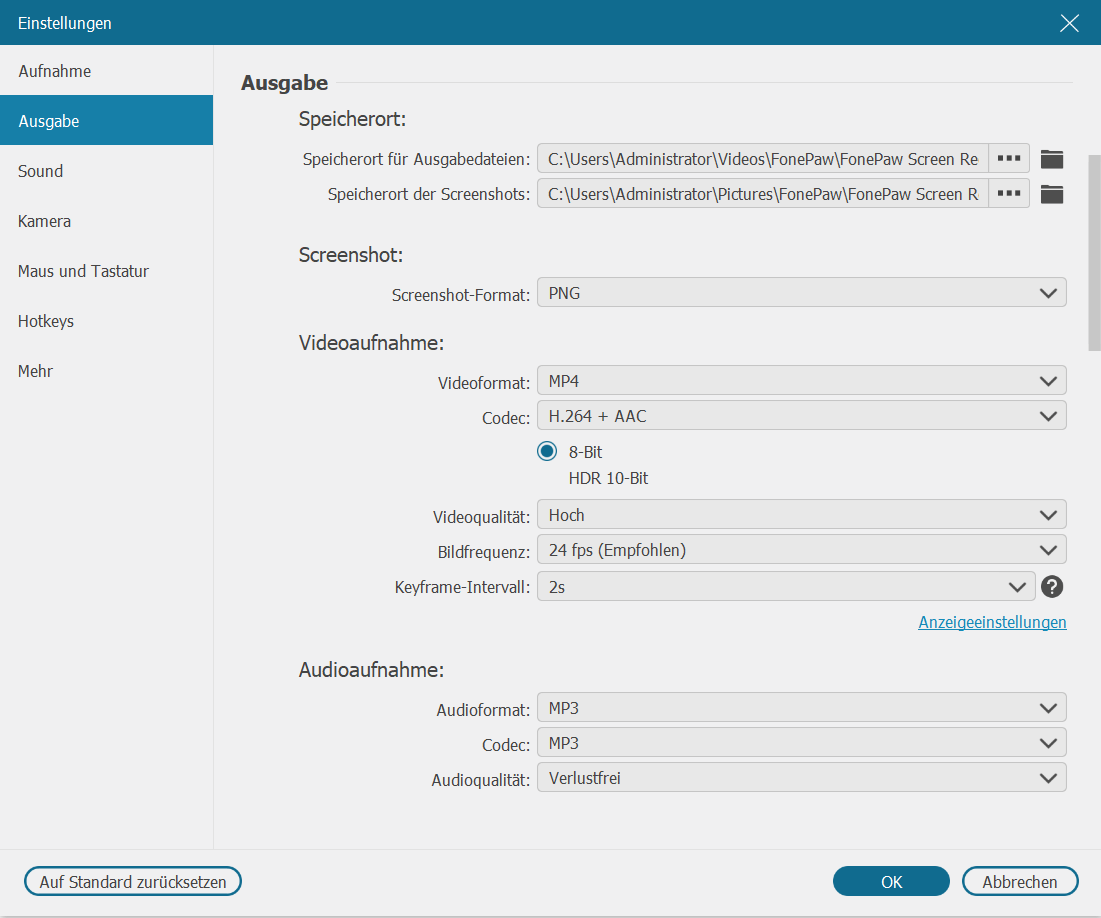
Schritt 4. Spielen Sie die gewünschten AAC-Audiodatei an. Dann klicken Sie auf die REC-Taste, um die Aufnahme zu starten.
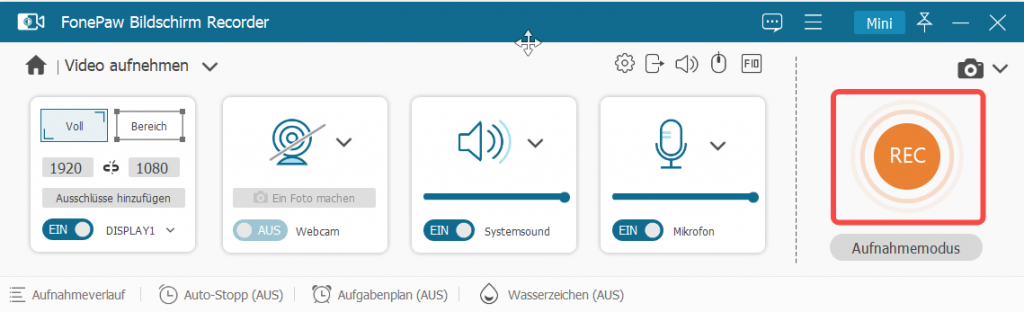
Schritt 5. Sobald die Aufnahme abgeschlossen ist, klicken Sie auf das Stoppsymbol, um den Vorgang zu beenden. Überprüfen Sie anschließend das Ergebnis, indem Sie eine Vorschau der Aufnahme abspielen. Wenn alles passt, speichern Sie die WAV-Musikdateien auf Ihrem Computer.
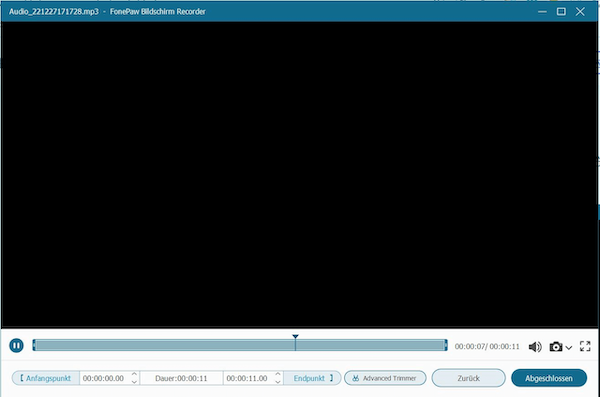
Fazit
In diesem Artikel haben wir vier Methoden vorgestellt, mit denen Sie AAC in WAV umwandeln können.Online-Tools wie Convertio eignen sich gut für Nutzer, die keine Software installieren möchten und kleinere Dateien umwandeln wollen. iTunes ist ideal für DRM-freie AAC-Dateien und ermöglicht die Konvertierung von AAC zu WAV. Aufnahme-Tools wie FonePaw bieten eine Alternative, wenn andere Methoden nicht funktionieren. Allerdings leiden sowohl die Klangqualität als auch die Effizienz erheblich unter dieser Methode.
Wenn Sie jedoch nach einer umfassenden Lösung suchen, empfehlen wir MuConvert Apple Music Converter. Mit dieser Software können Sie schnell und ohne Qualitätsverlust AAC in WAV umwandeln, selbst wenn diese DRM-geschützt sind. Dank der einfachen Bedienung, der hohen Geschwindigkeit und der Möglichkeit, mehrere Formate zu unterstützen, ist MuConvert die beste Wahl, um Ihre Musik dauerhaft zu speichern. Nach der Umwandlung können Sie Ihre Apple Music-Titel auf MP3-Player übertragen oder auf mehreren Geräten ohne Einschränkungen abspielen.
Probieren Sie MuConvert Apple Music Converter aus und überzeugen Sie sich selbst von der Effizienz und der hohen Klangqualität.
FAQs zur Konvertierung von AAC in WAV
Was ist besser, AAC oder WAV?
Die Wahl zwischen AAC und WAV richtet sich nach Ihren Bedürfnissen. AAC ist ein komprimiertes Format, das Speicherplatz spart und sich ideal für Streaming und mobile Geräte eignet. Es bietet eine gute Klangqualität, geht jedoch mit einem gewissen Verlust an Details der Originalaufnahme einher.
WAV hingegen speichert Audio unkomprimiert, liefert die höchste Klangqualität und eignet sich besonders für professionelle Audiobearbeitung oder hochwertige Wiedergabe. Allerdings benötigt WAV deutlich mehr Speicherplatz, was es für mobile Anwendungen weniger praktikabel macht. Entscheiden Sie je nach Priorität: Platzsparende Flexibilität oder unverfälschte Audioqualität.
Kann ich AAC in WAV auf Handy umwandeln?
Ja, es ist möglich, auf dem Handy AAC in WAV umzuwandeln, dafür sind viele Online-Tools auch mobil verfügbar. Ja, es ist möglich, AAC in WAV auf dem Handy zu konvertieren, viele Online-Tools sind dafür auch mobil verfügbar. Allerdings ist die Erfolgsquote oft gering, insbesondere bei DRM-geschützten AAC-Dateien, die sich nur schwer konvertieren lassen. Für eine zuverlässige Lösung empfehlen wir den MuConvert Apple Music Converter auf dem Computer. Damit lassen sich auch geschützte AAC-Dateien problemlos und verlustfrei in das WAV-Format umwandeln.
Ist es legal, mit MuConvert Musik von AAC in WAV zu konvertieren?
Die Konvertierung von AAC zu WAV mit MuConvert ist legal, solange sie ausschließlich für den privaten Gebrauch, z.B. zum Anhören auf eigenen Geräten, erfolgt. Sobald die konvertierten Dateien jedoch kommerziell genutzt oder weiterverbreitet werden, verstößt dies gegen das Urheberrecht.
Apple Music verlustfrei in MP3 konvertieren
DRM von Apple Music-Songs entfernen und sie ohne Qualitätsverlust in MP3 konvertieren.

Bebliebte Beiträge
M4A in MP3 kostenlos umwandeln [PC/Mac/Handy/Online] Mehr erfahren » Apple Music downloaden auf PC [100% Effektiv] Mehr erfahren » AAC in MP3 umwandeln mit besten AAC to MP3 Converter [2024] Mehr erfahren » [11 Wege] Apple Music bis zu 4 Monate kostenlos ausprobieren Mehr erfahren »













